引言
在多显卡系统中,合理配置独显启动对于提升游戏和办公体验至关重要。本文将详细讲解如何在Windows系统中开启独显,并优化相关设置,以实现性能的最大化。
一、独显启动的意义
独显(独立显卡)相较于集成显卡在性能上有着显著优势,尤其是在运行大型游戏和进行复杂办公应用时。开启独显启动,可以让系统在需要时自动切换到高性能模式,从而提升整体性能。
二、检查系统配置
在开始操作之前,首先需要确认您的电脑是否具备独立显卡。可以通过以下步骤进行检查:
查看设备管理器:
右键点击“此电脑”或“我的电脑”,选择“属性”。
在系统窗口中,点击“设备管理器”。
展开“显示适配器”类别,查看是否安装了独立显卡。
查看显卡驱动信息:
右键点击桌面,选择“显示设置”。
在“显示适配器”下,查看显卡型号和驱动版本。
三、开启独显启动
以下是在Windows系统中开启独显启动的方法:
开启NVIDIA独显启动:
打开NVIDIA控制面板。
点击“管理3D设置”。
在“全局设置”下,找到“程序设置”。
在“选择程序以使用首选图形处理器”选项下,点击“添加”。
选择您要设置为独显启动的程序,如游戏或办公软件。
在“首选图形处理器”下拉菜单中,选择“高性能NVIDIA处理器”。
开启AMD独显启动:
打开AMD控制面板。
点击“图形”标签。
在“应用程序设置”下,找到“首选图形处理器”。
选择“高性能AMD处理器”。
四、优化独显设置
为了进一步提升性能,可以对独显进行以下优化设置:
调整分辨率和刷新率:
在游戏或办公软件中,通过设置较高的分辨率和刷新率来提升显示效果。
关闭垂直同步(V-Sync):
在游戏设置中关闭V-Sync,以避免画面撕裂。
调整阴影和特效:
根据显卡性能,适当调整游戏中的阴影、特效等设置,以平衡性能和画质。
五、总结
通过以上步骤,您可以在Windows系统中轻松开启独显启动,并优化相关设置,从而在游戏和办公过程中享受到更好的性能表现。需要注意的是,不同显卡品牌和型号的设置方法可能存在差异,请根据实际情况进行调整。